Нет соединения с сервером взаимодействия 1с
Система взаимодействия — это механизм появившийся в технологической платформе 8.3.10. Это механизм позволяет клиентским приложениям, серверу и пользователям взаимодействовать между собой. В этой статье я попробую рассказать обо всем этом более подробно.
Общая информация
Итак, как уже было сказано выше, система взаимодействия позволяет осуществлять различные виды взаимодействия между приложениями, сервером и пользователями. Цель создания такой системы — упростить автоматизацию бизнес-процессов и предоставить пользователям простое средство коммуникации.
По видам, взаимодействия можно разделить на:
- Не интерактивные — когда информацией обмениваются только подсистемы прикладного решения (без участия живых людей);
- Только интерактивные — когда все участники взаимодействия являются живыми людьми;
- Смешанные — когда человек общается с подсистемой прикладного решения (своего рода робот, отвечающий на запросы).
Неконтекстные обсуждения — не привязанные к какому-либо объекту информационной базы. Участвовать могут любые пользователи выбранные инициатором обсуждения. Обсуждений такого вида может быть сколько угодно.
Контекстные обсуждения — привязаны к конкретному объекту информационной базы. Доступ к обсуждению имеют те пользователи, которые имеют доступ к обсуждаемому объекту. Для каждого объекта может существовать только одно обсуждение.
Сервер взаимодействия
Для начала раздобудем все, что потребуется (устанавливать в этом же порядке):
-
; ;
- Ring;
- Сервер взаимодействия (64-bit);
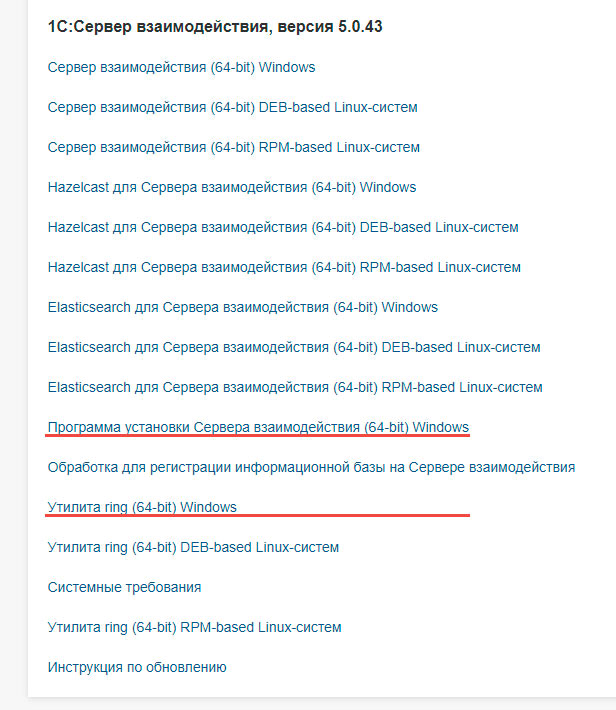
Ring и сервер взаимодействия
Сервер взаимодействия включает в себя севера Hazelcast и Elasticsearch, которые можно скачивать и устанавливать отдельно, но в нашем случае я выбрал общий вариант.
Во время установки потребуется ввести логин и пароль от учетной записи PostgreSQL.

Проверка состояния сервера взаимодействий
Запустить и остановить компоненты системы можно как и все остальные службы:
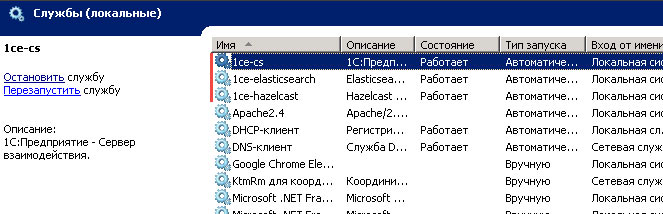
Службы сервера взаимодействий
А также при помощи утилиты Ring:
ring hazelcast --instance <hc_instance> service start(stop)
ring elasticsearch --instance <elastic_instance> service start(stop)
ring cs --instance <cs_instance> service start(stop)
<hc_instance>, <elastic_instance>, <cs_instance> — название экземпляра соответствующего сервера.
Настройки сервера взаимодействий в моем случае находятся тут:
В этой папке находится достаточно много файлов и соответственно немало настроек, описывать которые в этой статье я не буду, ибо статья обзорная. Небольшие изменения внесу только в файл com._1c.ecs.websocket.yml :
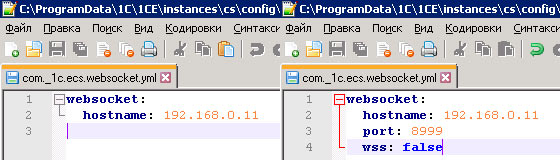
Настройка WebSocket
Изменить параметры можно при помощи утилиты Ring. Подробнее об имеющихся параметрах можно узнать на сайте ИТС или из справки утилиты Ring:
Подключение и использование
Для подключения к собственному серверу взаимодействий потребуется специальная обработка — CollaborationSystemRegister.epf , которую можно скачать там же, где и сам сервер. В этой обработке нужно указать адрес для подключения (который настраивается в файле com._1c.ecs.websocket.yml ) и адрес эл. почты:
📌 Если 1С выдает «Ошибка соединения с сервером 1С:Предприятие. Не запущен ни один рабочий процесс. Соединение с базой невозможно».
Если 1С выдает «Ошибка соединения с сервером 1С:Предприятие» Если 1С выдает «Ошибка соединения с сервером 1С:Предприятие»Варианты поиска ошибок и решений:
- Проверьте в Диспетчере задач наличие процессов ragent, rphost и rmngr. Через оснастку « Службы » перезапустите « Агент сервера 1С:Предприятия ».
- При внезапном отключении питания или подобных ситуациях — возможно повреждение конфигурационных файлов:
- Остановите Агент сервера 1С, удалите данные из папки srvinfo в « %ProgramFiles%\1cv8 » в зависимости от разрядности ОС.
- Запустите службу « Агент сервера 1С:Предприятие ».
- Через Администрирование серверов 1С Предприятия заново создайте кластер 1С и добавьте информационные базы.
3. Переименование ПК с установленной ролью сервер 1С.
После этого перестает работать Агент сервера 1С — запускается на несколько секунд и останавливается. В консоли управления появляется ошибка сетевого доступа к серверу.
Настройки кластера серверов 1С:Предприятие хранятся в файлах в каталоге srvinfo (путь к нему указывает параметр -d в свойствах службы « Агент сервера 1С:Предприятие »).
После изменения имени компьютера выполните следующее — найдите папку srvinfo в каталоге установки 1С, отредактируйте два файла:
- . \1cv8wsrv. lst;
- . \reg_1541\1CV8Clst. lst.
Замените в этих файлах старое имя сервера на новое. Запустите службу « Агент сервера 1С:Предприятие ».
✅ Это типовые и быстрые варианты решений, но в сложных ситуациях требуется дополнительный разбор и поиск ошибок.
⚡ Подписывайтесь на канал или задавайте вопрос на сайте — постараемся помочь всеми техническими силами. Безопасной и производительной работы в Windows и 1С.
Разберем ошибку с кодом « 10061 (0х0000274D) », когда 1С отказывает в подключении клиента к серверу. В чем может быть причина.
Ошибка 1С «Подключение не установлено, т. к. конечный компьютер отверг запрос на подключение» Ошибка 1С «Подключение не установлено, т. к. конечный компьютер отверг запрос на подключение»Техническое описание
server_addr=tcp://<имя_сервера/адрес_ipv4> descr=<адрес_ipv6>:10061(0х0000274D): Подключение не установлено, т. к. конечный компьютер отверг запрос на подключение;
Описание проблемы
Клиент 1С не может установить соединение с сервером. Что-то «мешает».
Возможные проверки
- Проверьте работу «Агента сервера 1С:Предприятия 8.3» — служба должна быть в состоянии «Выполняется», а также обратите внимание на диапазоны используемых портов (они прописаны в параметрах запуска службы — например, по умолчанию — « -regport 1541 -port 1540 -range 1560:1591 »).
- На сервере 1С должно быть разрешено сетевое обнаружение . Панель управления\Сеть и Интернет\Центр управления сетями и общим доступом\Дополнительные параметры общего доступа.
- Настройки брандмауэра на сервере — порты (п. 1) должны быть разрешены в правилах и открыты для входящих подключений . Если роль брандмауэра выполняет антивирус или другое ПО — смотрите настройки вашего сетевого экрана. Или временно отключите брандмауэр (антивирус), чтобы исключить влияние этих правил.
- Рекомендуется понизить приоритет ipv6 , оставить главным ipv4. Особенности и правильный способ отключения через реестр — в статье . После настройки выполните команду ping по имени/адресу сервера — должен отвечать ipv4.
- На клиенте 1С выполните проверку доступности порта с помощью консольной команды. Она покажет, есть ли соединение на порт сервера.
6. Перезагрузите сервер 1С . Бывают случаи, когда требуется перезагрузка или некорректно удалено защитное ПО, которое может блокировать порты.
✅ Успехов вам. Проверяйте до победы — пусть все получится, и подключения к серверу 1С восстановятся.
А потом расскажите, что именно помогло в вашем случае. Это будет полезно для других, кто столкнется с подобной ошибкой.
⚡ Подписывайтесь на канал или задавайте вопрос на сайте — постараемся помочь всеми техническими силами. Безопасной и производительной работы в Windows и 1С.
Читайте также:


